Niekedy, ak chcete aktualizovať/obnoviť svoj iPhone/iPad, musíte najprv uviesť zariadenie do režimu obnovenia, čo je vyžadovaný krok zo strany iTunes alebo akéhokoľvek iného softvéru tretej strany.
Ako by ste to vyriešili, ak režim obnovenia zariadenia iPhone/iPad nefunguje, kvôli ktorému sa vám nepodarí aktualizovať alebo obnoviť zariadenie?
Tu je 7 metód, ktoré vám pomôžu opraviť, keď iPhone/iPad neprejde do režimu obnovenia. Prečítajte si prosím viac!

Časť 1: Prečo môj iPhone/iPad režim obnovenia nefunguje?
Postupovali ste podľa správnych krokov na uvedenie zariadenia iPhone/iPad do režimu obnovenia, ale režim obnovenia zariadenia iPhone/iPad nefunguje podľa očakávania. Prečo? Táto časť vysvetlí niektoré dôvody.
- Problém s iTunes. Vaše iTunes nie sú aktualizované na najnovšiu verziu alebo iTunes majú nesprávne nastavenia.
- Problém so softvérom. V zariadení iPhone/iPad sa vyskytli chyby, ktoré spôsobujú, že režim obnovenia nefunguje.
- Problém s hardvérom. Váš iPhone/iPad spadol alebo bol vystavený vode, čo spôsobilo, že tento režim obnovenia nefunguje na zariadení iPhone/iPad.
Po poznaní možných príčin je čas pozrieť sa na praktické metódy na vyriešenie tohto problému s nefunkčným režimom obnovenia zariadenia iPhone/iPad.
Časť 2: Oprava nefunkčného režimu obnovenia iPhonu/iPadu
iMyFone Fixppo - bezplatný nástroj Recovery Mode Tool môže byť vašou najlepšou voľbou pri obnove režim nefunguje na zariadení iPhone/iPad.
Fixppo, ktorý sa odlišuje od tradičného spôsobu manuálneho ovládania, dokáže váš iPhone/iPad uviesť do režimu obnovenia jediným kliknutím zadarmo!
Takýmto spôsobom môžete opraviť, že iPhone/iPad neprejde do režimu obnovenia, a pokračovať v aktualizácii alebo obnove zariadenia pomocou iTunes. Alebo môžete použiť Fixppo na vykonanie aktualizácie alebo obnovenie.
Môžete si pozrieť video o tom, ako opraviť, že iPhone/iPad neprejde do režimu obnovenia:
Môžete si stiahnuť Fixppo a naučiť sa, ako opraviť nefunkčný režim obnovenia iPhone/iPad jedným kliknutím zadarmo:
Krok 1: Stiahnite si a spustite Fixppo, pripojte svoj iPhone k počítaču a stlačte Enter na karte Recovery Mode.
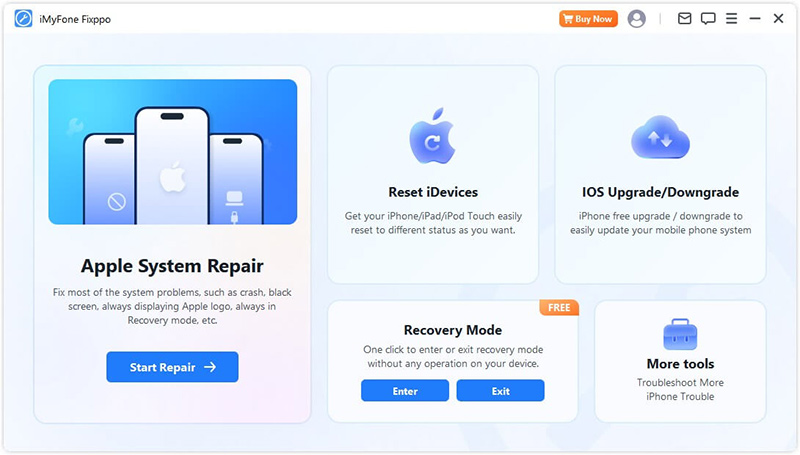
Krok 2: O niekoľko sekúnd program ukáže, že ste úspešne vstúpili do režimu obnovenia. To je celkom ľahké, však? A túto funkciu môžete používať úplne zadarmo!
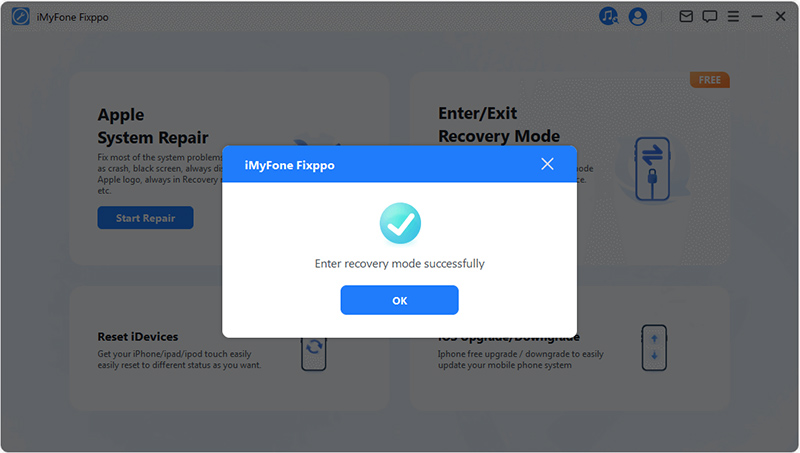
Časť 3: Ako opraviť, že iPhone/iPad neprejde do režimu obnovenia?
Bezplatná funkcia Fixppo pomohla miliónom používateľov úspešne uviesť iPhone/iPad do režimu obnovenia. Ak váš iPhone/iPad neprejde do režimu obnovenia s bezplatnou funkciou, môže dôjsť k systémovým poruchám vášho zariadenia.
Režim obnovenia vášho zariadenia iPhone/iPad nebude fungovať, kým nevyriešite chyby softvéru. V takom prípade môže Fixppo so svojou pokročilou technológiou opraviť váš iPhone/iPad a dostať vaše zariadenie do režimu obnovenia bez problémov!
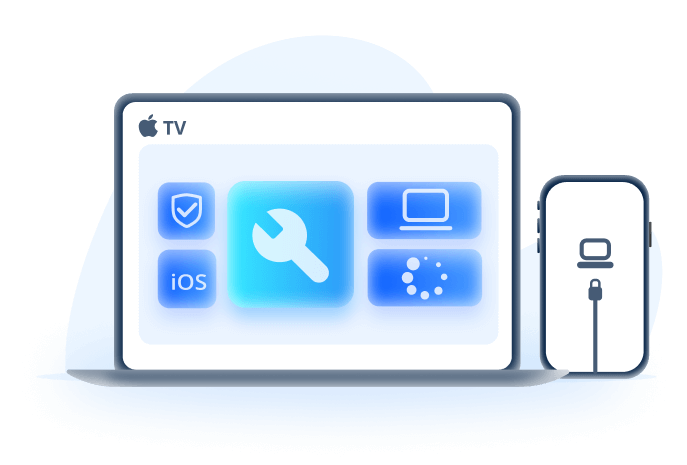
Oprava nefunkčného režimu obnovenia zariadenia iPhone/iPad:
- Funkcia zadarmo: Možnosť prepnúť iPhone/iPad do režimu obnovenia jedným kliknutím zadarmo.
- Žiadna strata údajov: Opravte nefunkčný režim obnovenia zariadenia iPhone/iPad z dôvodu systémových porúch bez straty údajov.
- Všestranné: Riešte ďalšie problémy vrátane iPhone sa zasekol v režime obnovenia, iPad sa nedostane do režimu obnovenia atď.
- Lepšia alternatíva iTunes: Prepnite iPhone/iPad do režimu obnovenia a aktualizujte/obnovte zariadenie bez použitia iTunes.
- Široká kompatibilita: Kompatibilné so všetkými modelmi iPhone/iPad vrátane iPhone 8/X/11/12/13/14/15/16 a iPad/iPad Mini/iPad Air/iPad Pro.
Krok 1: Spustite Fixppo, aby ste vstúpili do Štandardného režimu pod Apple Oprava systému.
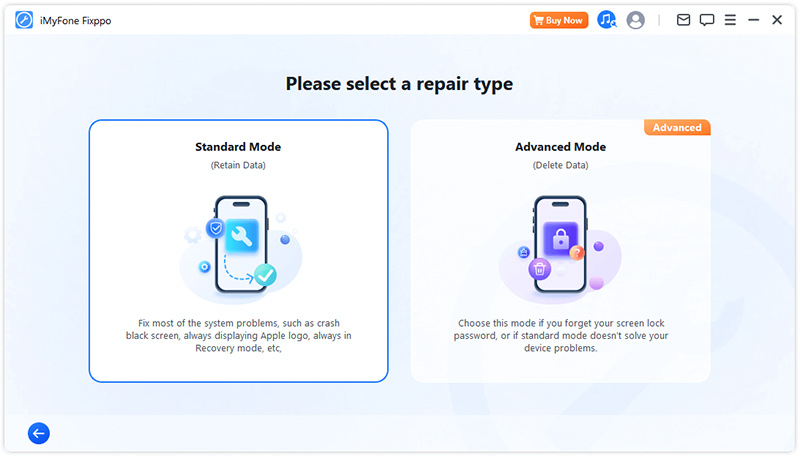
Krok 2: Softvér začne zisťovať váš model iPhone/iPad a zobrazí dostupný súbor firmvéru. Kliknutím na tlačidlo Prevziať získate firmvér na vyriešenie problému s režimom obnovenia.
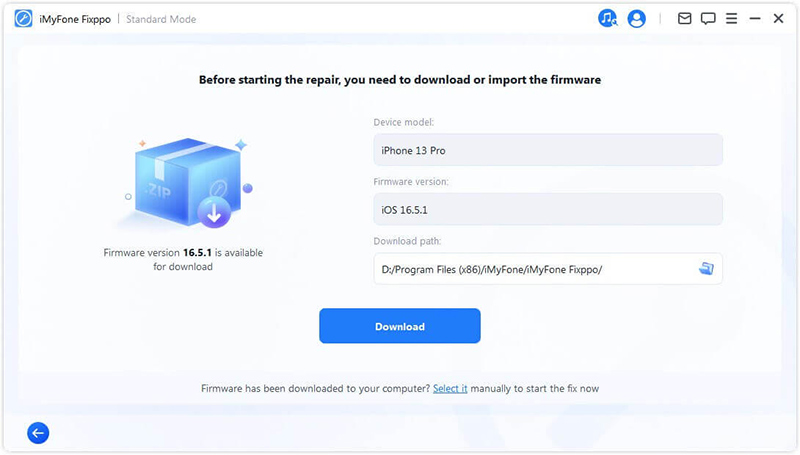
Krok 3: So stiahnutým firmvérom môžete kliknutím na tlačidlo Spustiť štandardnú opravu program na spustenie procesu opravy.
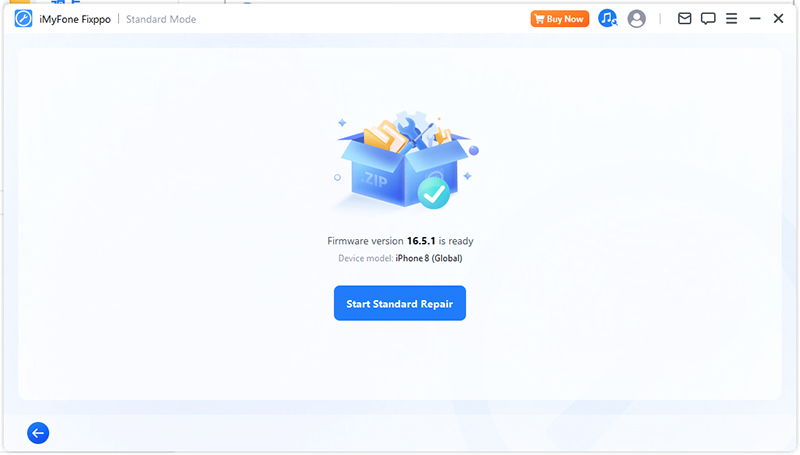
O niekoľko minút neskôr sa váš iPhone/iPad reštartuje. Môžete manuálne uviesť iPhone/iPad do režimu obnovenia alebo nechať Fixppo, aby proces automatizoval.
Ak prepnete iPhone/iPad do režimu obnovenia na účely aktualizácie/obnovenia zariadenia pomocou iTunes, nie je to potrebné. Fixppo dokončil tento krok pri odstraňovaní vašich systémových chýb. Môžete si to overiť!
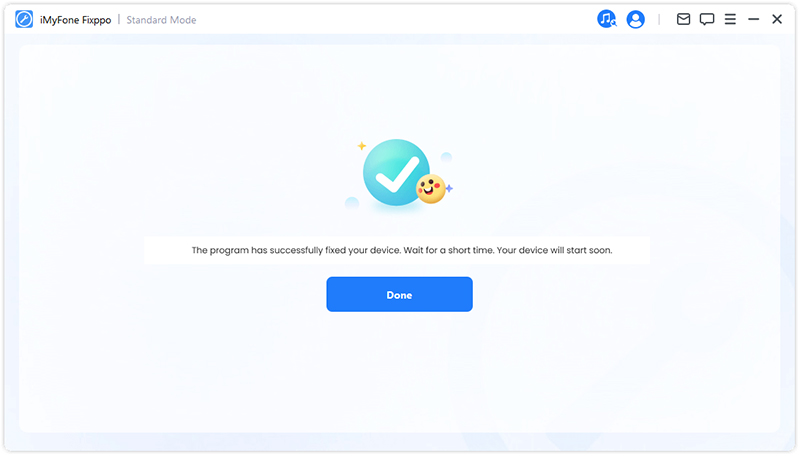
Časť 3: Ako opraviť, že iPhone/iPad neprejde do režimu obnovenia?
Ako je znázornené, Fixppo by mal byť najjednoduchší spôsob, ako vyriešiť problém s nefunkčným režimom obnovenia zariadenia iPhone/iPad. Ak chcete problém vyriešiť ručne, prejdite na ďalšie riešenia.
01 Manuálne prepnite iPhone/iPad do režimu obnovenia
Neponáhľajte sa so záverom, že s vašimi zariadeniami iDevices nie je niečo v poriadku. Jednoduchá odpoveď na problém, prečo váš iPhone/iPad neprejde do režimu obnovenia znamená, že ste nepostupovali podľa správnych krokov, ktoré budú podrobne uvedené tu.
▼Ako uviesť iPhone do režimu obnovenia:
- Pre iPhone 8/X/11/12/13/14/15/16: Stlačte zvýšenie hlasitosti > zníženie hlasitosti a potom stlačte a podržte bočné tlačidlo, kým sa nezobrazí obrazovka režimu obnovenia.
- Pre iPhone 7/7 plus: Podržte tlačidlo Znížiť hlasitosť a Na stranu na v rovnakom čase. uvoľnite ich, keď je váš iPhone v režime obnovenia.
- Pre iPhone 6 a staršie verzie: Stlačte a podržte tlačidlá Spánok/Prebudenie a Domov tlačidlá súčasne. Keď sa na vašom iPhone zobrazí obrazovka režimu obnovenia, uvoľnite tlačidlá.
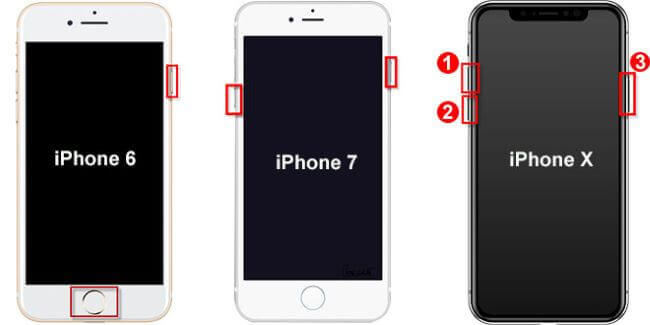
▼Ako uviesť iPad do režimu obnovenia:
- Pre iPad s Face ID: Stlačte a rýchlo uvoľnite Zvýšenie hlasitosti > Zníženie hlasitosti tlačidlo. Stlačte a podržte tlačidlo Napájanie. Uvoľnite ho, kým sa zobrazí režim obnovenia.
- Pre iPad s tlačidlom Domov: Podržte tlačidlo Napájanie a Domov približne 10 sekúnd. Uvoľnite tlačidlo Napájanie, ale ako vždy držte tlačidlo Domov. Držte ho, kým iPad neprejde do režimu obnovenia.

Ak stále nemôžete uviesť iPhone/iPad do režimu obnovenia, potom by mal byť k dispozícii váš automatický softvér Fixppo, ktorý ľahko vstúpi do režimu obnovenia.
02 Aktualizujte iTunes na najnovšiu verziu
Ak chcete aktualizovať alebo obnoviť iPhone/iPad pomocou iTunes, vstup do režimu obnovenia sa najprv stane nevyhnutným krokom. Ak tento iPhone/iPad neprejde do režimu obnovenia, ukáže sa, že je iTunes nerozpoznal iPhone/iPad v režime obnovenia, mali by ste zvážiť aktualizáciu iTunes skôr, ako budete pokračovať.
Tu je postup, ako aktualizovať iTunes na Mac a Windows:
Pre Mac Catalina alebo novší:
- V ponuke Apple vyberte Predvoľby systému a potom Aktualizácia softvéru, aby ste skontrolovali najnovšie aktualizácie.
- Ak sú k dispozícii nejaké aktualizácie, nainštalujte ich kliknutím na položku Aktualizovať teraz.
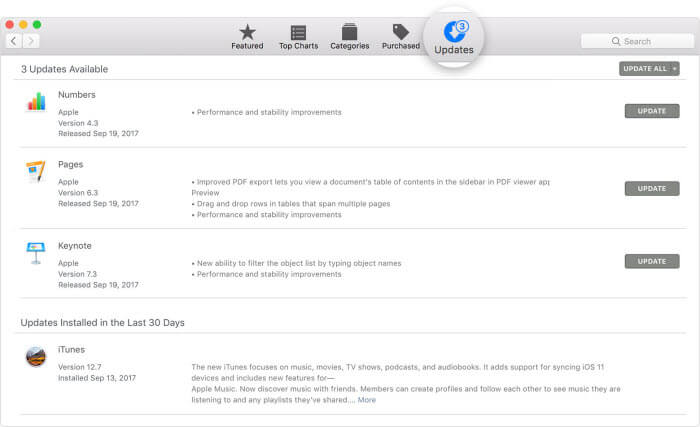
Pre systém Windows:
Spustite iTunes, kliknite na Pomocník a potom na Vyhľadať aktualizácie > Inštalovať.
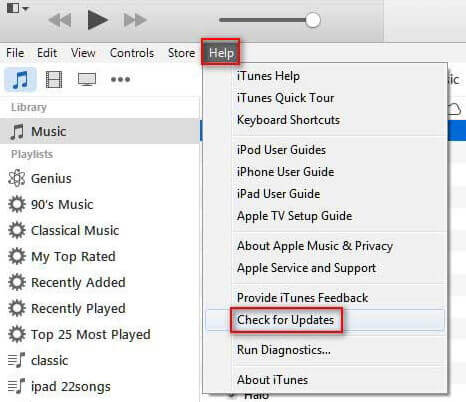
Jedným kliknutím môžete bezplatne vstúpiť do režimu obnovenia a znova spustiť režim obnovenia na zariadení iPhone/iPad.
03 Vynútiť reštart zariadenia iPhone/iPad
Môžete sa tiež pokúsiť vyriešiť problém s nefunkčným režimom obnovenia zariadenia iPhone/iPad vynúteným reštartovaním zariadenia. Menšie problémy s iDevice sa vyriešia týmto spôsobom.
A keďže metóda sa líši od rôznych modelov iDevice. Urobme to podľa krokov uvedených nižšie.
- Ak máte iPhone 6 alebo starší model:
Podržte stlačené tlačidlo Domov aj tlačidlo Spánok, kým sa na obrazovke nezobrazí logo Apple. - Ak máte modely iPhone iPhone 7/7 Plus:
Súčasne stlačte a podržte tlačidlo Znížiť hlasitosť a tlačidlo Napájanie, kým sa nezobrazí logo Apple. - Ak máte modely iPhone 8/X/11/12/13/14/15/16:
Rýchlo stlačte tlačidlo Zvýšiť hlasitosť, potom tlačidlo Znížiť hlasitosť a potom stlačte a podržte tlačidlo Napájanie, kým sa nezobrazí logo Apple je viditeľný.
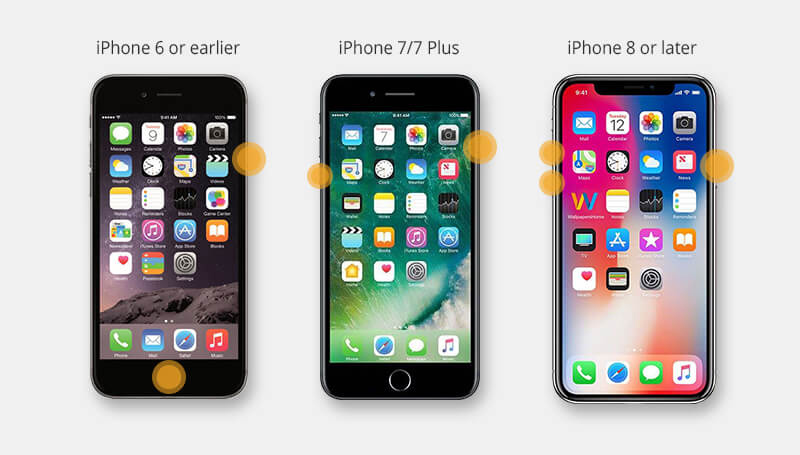
- Ak chcete vynútiť reštart iPadu pomocou tlačidla Domov:
- Ak chcete vynútiť reštart iPadu s Face ID:
Stlačte a podržte tlačidlá Domov + Spánok spolu na približne 25 až 30 sekúnd. Keď sa na obrazovke objaví logo Apple, uvoľnite tlačidlá, aby sa iPad mohol reštartovať.
Rýchlo stlačte a uvoľnite tlačidlo Zvýšiť hlasitosť, potom tlačidlo Znížiť hlasitosť, potom stlačte a podržte tlačidlo Napájanie, kým sa nezobrazí logo Apple sa zobrazí na obrazovke.
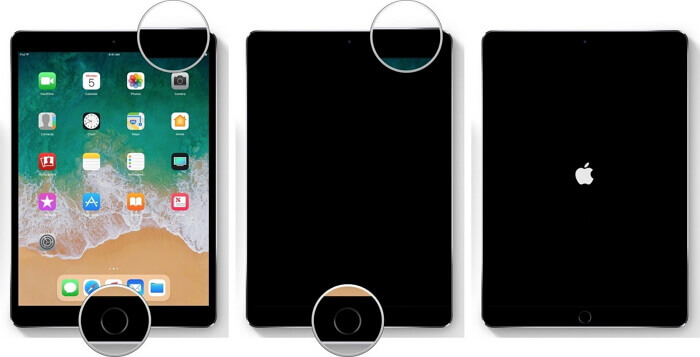
Po reštartovaní môžete postupovať podľa manuálnych krokov a zistiť, či problém so zariadením iPhone/iPad neprejde do režimu obnovenia stále pretrváva. Ak áno. prejdite vpred a vyskúšajte ďalšie metódy.
04 Skontrolujte ovládač USB mobilného zariadenia Apple
Občas iTunes nerozpozná váš iPhone/iPad v režime obnovenia, pretože USB ovládač pre mobilné zariadenie Apple nie je nainštalovaný alebo je nainštalovaný nesprávne. Môžete teda skontrolovať Správcu zariadení a zistiť, či je ovládač USB pre mobilné zariadenie Apple správne nainštalovaný. Ak chcete otvoriť Správcu zariadení, postupujte podľa týchto krokov:
Krok 1: Stlačením klávesu Windows + R na klávesnici otvorte príkaz Spustiť .
Krok 2: V okne Spustiť zadajte devmgmt.msc a kliknite na tlačidlo OK. Mal by sa otvoriť Správca zariadení.
Krok 3: Nájdite a rozbaľte sekciu Universal Serial Bus radiče.
Krok 4: Vyhľadajte ovládač USB pre mobilné zariadenie Apple a skontrolujte, či funguje normálne .
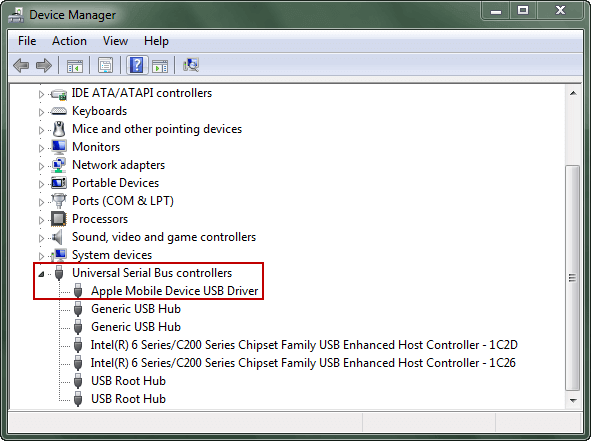
05 Vyskúšajte iTunes s režimom DFU
Ďalším spôsobom, ako vyriešiť problém s nefunkčným režimom obnovenia zariadenia iPhone/iPad, je prepnutie zariadenia iPhone/iPad do režimu DFU a obnovenie iPhone cez iTunes.
Keďže to spôsobí stratu údajov v tomto režime DFU, dvakrát si to premyslite, kým to skúsite týmto spôsobom, ak predtým nemáte zálohu.
Krok 1: Spustite na svojom počítači iTunes a pripojte k nemu svoj iPhone/iPad. Uistite sa, že iTunes beží na najnovšej verzii.
Krok 2: Prepnite svoj iPhone/iPad do režimu DFU. Po úspešnom vykonaní krokov obrazovka vášho iDevice stmavne.
Krok 3: Keď iTunes zobrazí túto obrazovku, kliknutím na tlačidlo Obnoviť priamo obnovte váš iPhone/iPad bez režimu obnovenia, ale režimu DFU cez iTunes.
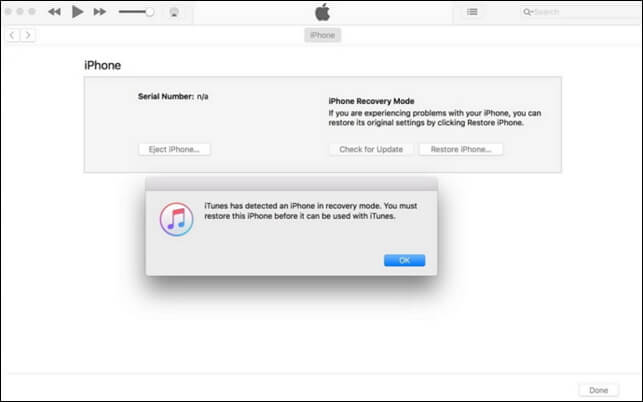
06 Získajte pomoc od podpory Apple
Ak je to, žiaľ, poškodenie hardvéru vo vnútri vášho zariadenia, ktoré spôsobuje, že váš iPhone/iPad neprejde do režimu obnovenia, je lepšie nechať ho skontrolovať a opraviť prostredníctvom profesionálnej pomoci, ktorou je podpora spoločnosti Apple. Ak nie, softvérový problém možno vyriešiť pomocou Fixppo.
Záver
Ak váš iPhone/iPad režim obnovenia nefunguje, takže vám to bráni aktualizovať/obnoviť vaše zariadenie pomocou iTunes. Nebuďte naštvaní! Vždy môžete skúsiť problém s režimom obnovenia vyriešiť pomocou iMyFone Fixppo a potom aktualizovať/obnoviť svoje zariadenie bez použitia iTunes, ale Fixppo. Vyskúšajte to teraz zadarmo!








